Cómo diseñar un dashboard de Power BI para dispositivos móviles
Los dispositivos móviles son ideales para acceder rápidamente a documentos o proyectos cuando los empleados están lejos de sus PCs. En el caso de Microsoft Power BI, los usuarios finales a menudo necesitan Acceso a los paneles desde fuera de la oficina, ya sea en una reunión, en el almuerzo con un compañero de trabajo, visitando un sitio de clientes o poniéndose al día con el trabajo en casa.

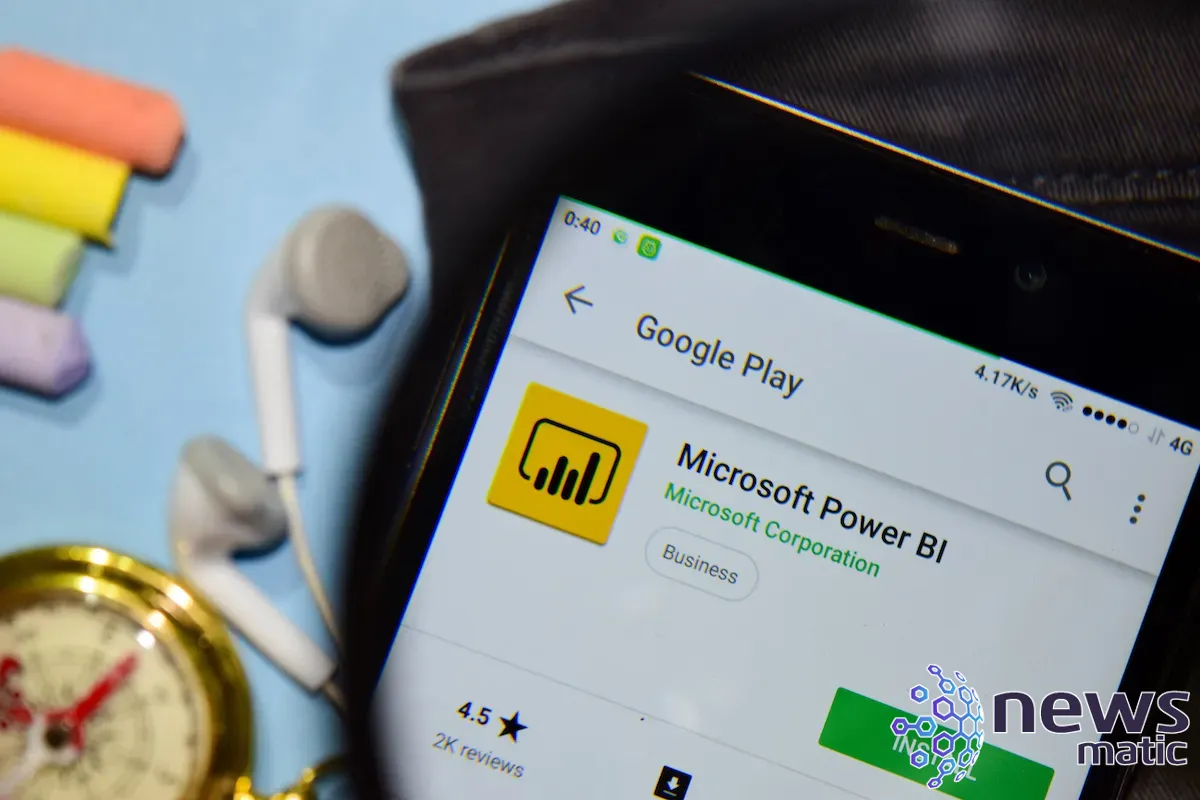
Afortunadamente, los diseñadores de Power BI pueden diseñar y optimizar paneles para dispositivos móviles, lo que evita mucha frustración a los usuarios finales al brindarles acceso actualizado a la información estén donde estén.
En este tutorial, te mostraré cómo utilizar la característica de diseño móvil para diseñar un panel de Power BI para dispositivos móviles. El diseño funciona con todos los tamaños y formas de dispositivos móviles que utilizan los sistemas operativos móviles iOS, Windows y Android.
Para esta demostración, estoy utilizando Microsoft Power BI Desktop en un sistema Windows 10 de 64 bits, pero también puedes utilizar Power BI service. Si estás interesado en seguir este tutorial, puedes descargar el archivo .pbix de demostración, "Adventure Works Sales", desde GitHub. Una vez descargado, haz doble clic en el archivo .pbix para abrirlo en Power BI; alternativamente, puedes utilizar un archivo .pbix propio.
Cómo preparar el panel en Power BI
Gracias a las funciones incorporadas en Power BI, configurar un panel para dispositivos móviles es bastante sencillo. Antes de llegar a eso, sin embargo, necesitamos visualizaciones. Creemos un informe rápido.
 Asana vs. Microsoft Planner: Cuál es la mejor herramienta de gestión de proyectos
Asana vs. Microsoft Planner: Cuál es la mejor herramienta de gestión de proyectosLa figura A muestra un conjunto simple de informes que puedes crear rápidamente. Para crear el gráfico de columnas, sigue los siguientes pasos:
- Haz clic en Clustered Column Chart en el panel de Visualizaciones.
- En el panel Campos, expande la tabla de Productos y marca el campo Categoría.
- Expande la tabla de Ventas y marca los campos Monto de venta y Costo total del producto.
La figura A
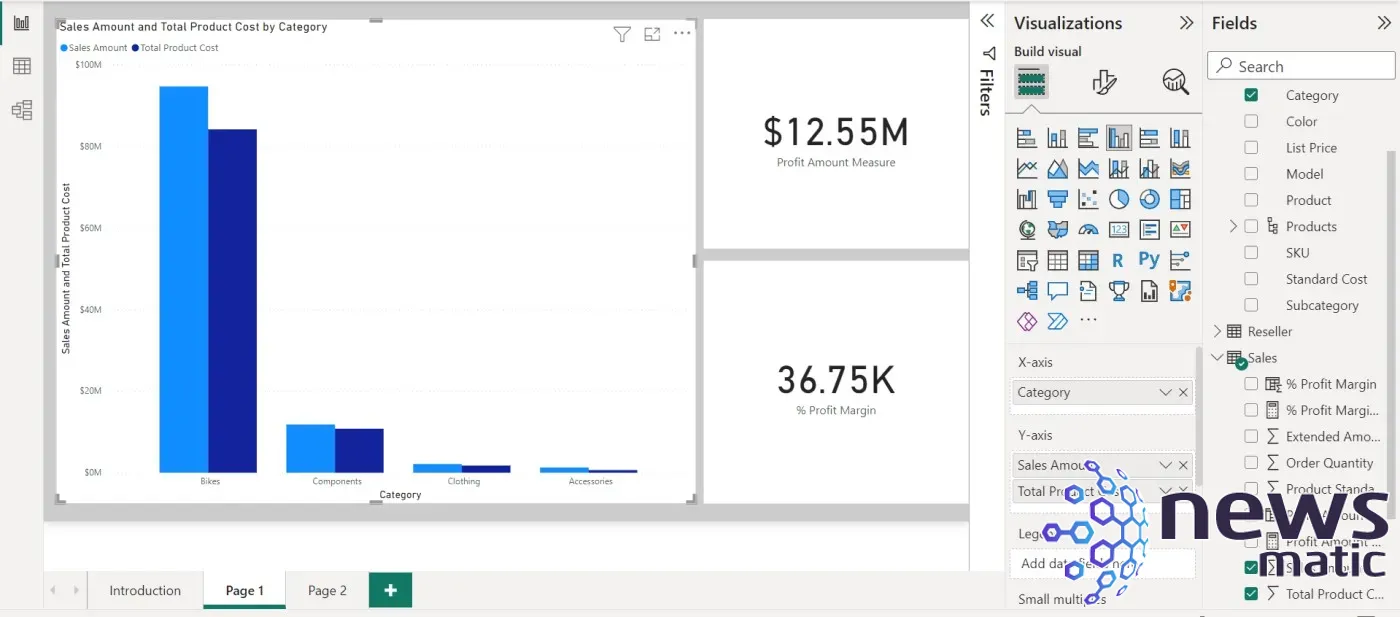
Para crear la tarjeta de ganancias, sigue los siguientes pasos:
- Haz clic en la visualización de Tarjeta en el panel de Visualizaciones.
- En el panel Campos, marca la medida Monto de ganancias en la tabla de Ventas. Si no estás trabajando con el archivo de demostración descargable, puedes dejar la tarjeta vacía.
Crea una segunda tarjeta y marca la medida de % de ganancias en la tabla de Ventas o déjala vacía. El contenido no es tan importante. Nuestro enfoque es configurarlo todo para que se adapte a un dispositivo móvil.
Para una comparación rápida, publiquemos el informe como lo harías normalmente con estos pasos:
 Paycom vs. ADP: Cuál es la solución de gestión de capital humano adecuada para tu negocio
Paycom vs. ADP: Cuál es la solución de gestión de capital humano adecuada para tu negocio- Haz clic en el menú Archivo.
- Elige Publicar en el panel izquierdo y luego Publicar en Power BI en el panel derecho.
- Guarda los cambios si te lo solicitan.
- Elige un destino, como Mi espacio de trabajo, y haz clic en OK. Asegúrate de que este sea un sitio público dentro de tu organización o uno al que los usuarios finales puedan acceder.
- Haz clic en el enlace resultante para ver el informe publicado que se muestra en la figura B.
La figura B
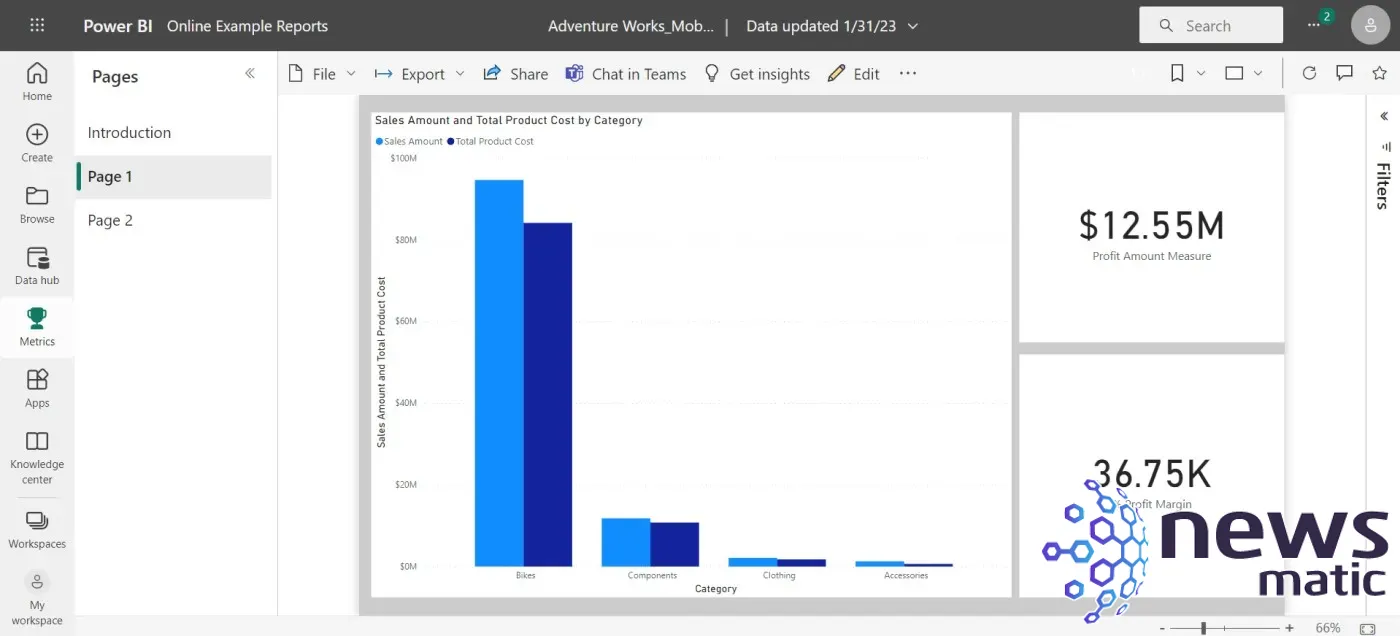
Como diseñador de Power BI, hay formatos que quizás quieras aplicar para que las tres visualizaciones se vean mejor, pero para nuestros propósitos, esto no es necesario. Ahora que has visto el informe publicado, reconfigurémoslo para mostrarlo en un dispositivo móvil.
Cómo utilizar la vista de diseño móvil para publicar en un dispositivo móvil
La buena noticia es que Power BI hace todo el trabajo por ti al diseñar informes y paneles para dispositivos móviles. Para ilustrar esto, volvamos a Power BI. La vista web es la vista predeterminada, así que sigue los siguientes pasos para agregar una vista móvil:
- Haz clic en el menú Ver.
- Haz clic en Diseño móvil y luego en Continuar para el mensaje de versión para teléfonos si se muestra.
- Haz doble clic en las visualizaciones a la derecha para agregarlas al marco móvil.
- Redimensiona y reorganiza hasta que estés satisfecho (La figura C).
La figura C
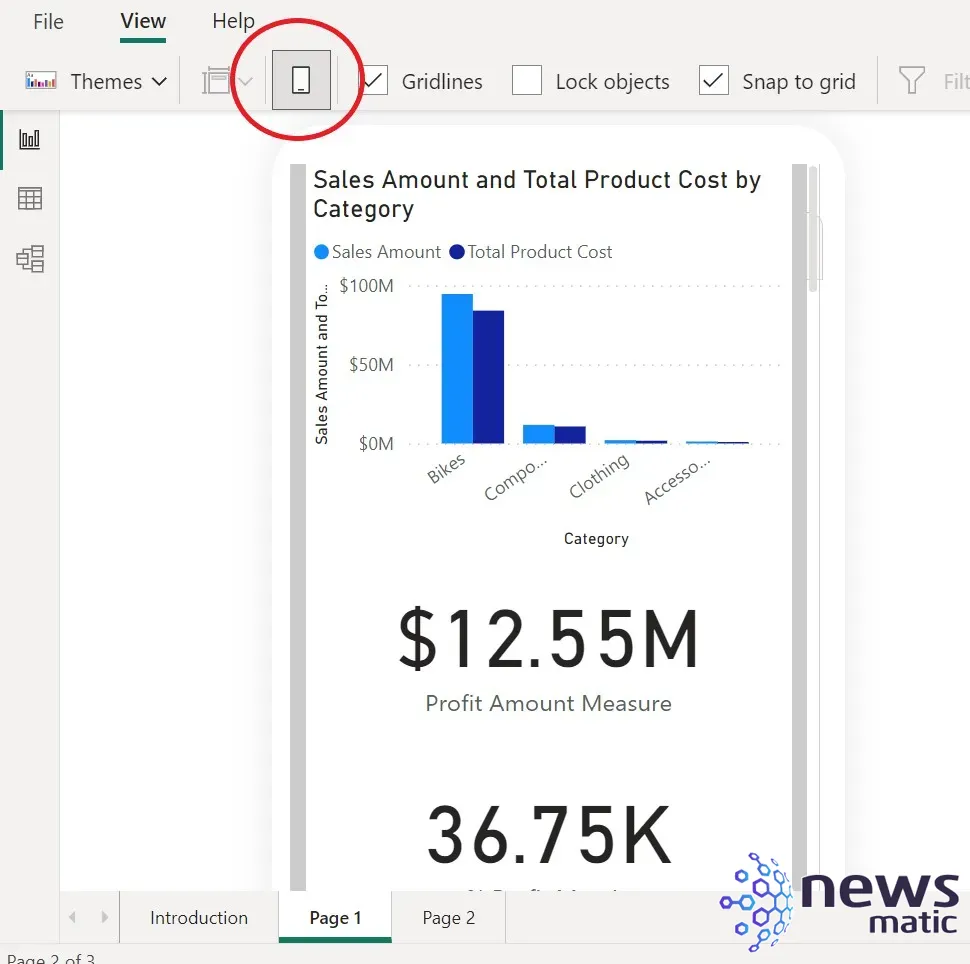
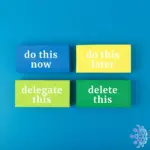 Descubre cómo usar Focus Matrix
Descubre cómo usar Focus Matrix- Haz clic en la pestaña Selección.
- En el panel derecho, haz clic en Orden de fichas en el panel de Selección; es posible que no estén en el orden que esperas.
- Reorganiza el orden de las fichas haciendo clic en las flechas hacia arriba y hacia abajo (La figura D).
La figura D
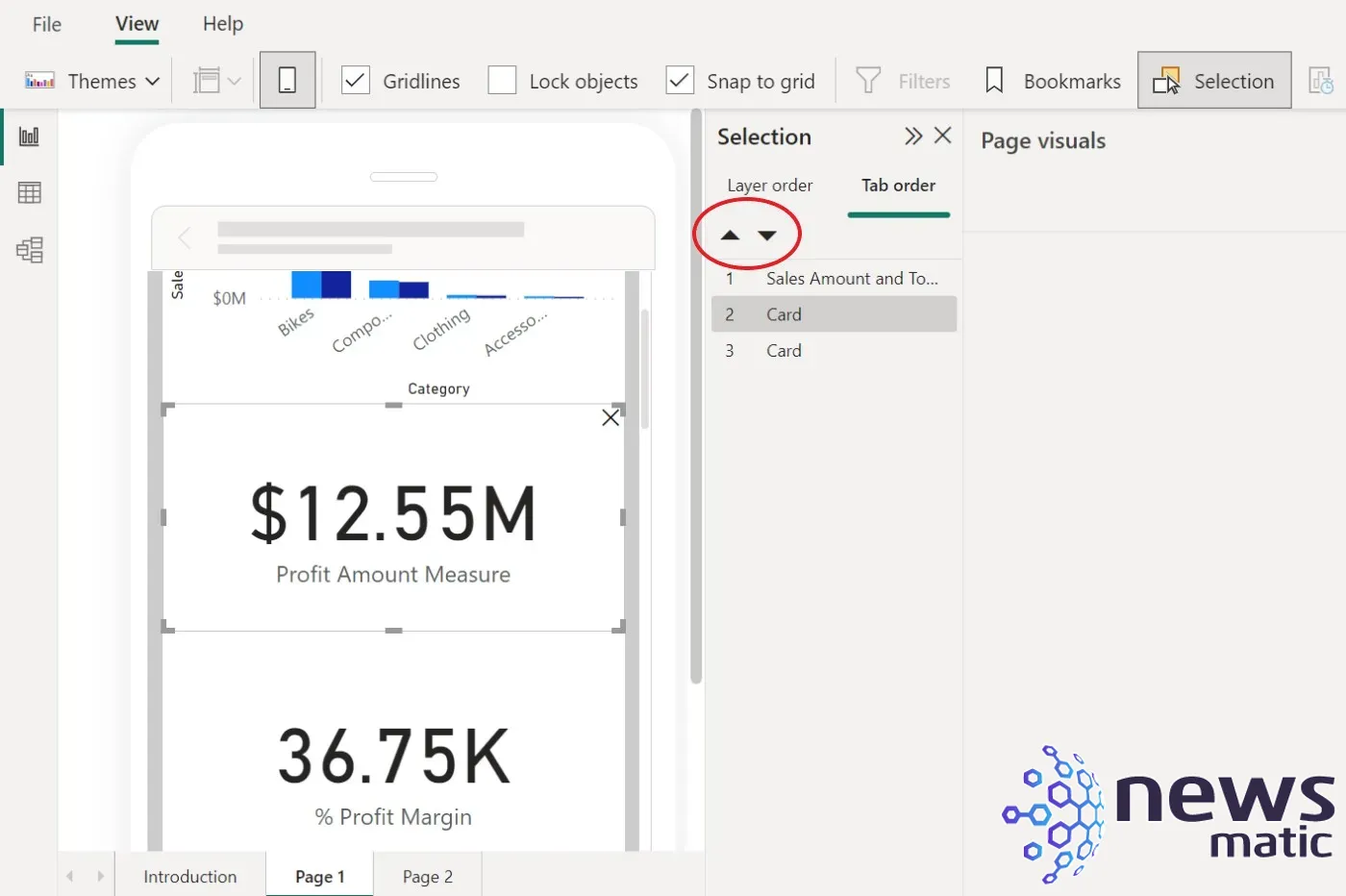
En este punto, tenemos un panel aceptable para dispositivos móviles. Si te preocupa la configuración web original, no te preocupes, no la perderás. El panel web ofrecerá dos vistas: web y teléfono. Puedes acceder a la vista telefónica utilizando la vista web desde el menú Editar.
No hicimos mucho en nuestra vista de teléfono para mantener las cosas simples, pero puedes reorganizar las visualizaciones en cualquier orden, redimensionarlas, etc. Tienes mucha flexibilidad al diseñar y formatear esta vista optimizada.
Optimizamos solo la primera página del informe. Asegúrate de seguir este mismo proceso con todas las páginas que desees hacer visibles en el dispositivo móvil.
Ahora estamos listos para ver la vista del panel en un dispositivo móvil.
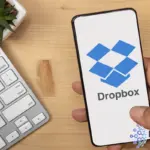 La mejor herramienta de gestión de tareas para desarrolladores y empleados
La mejor herramienta de gestión de tareas para desarrolladores y empleadosCómo ver un panel de Power BI en un dispositivo móvil
Para ver la nueva vista móvil, vuelve a publicar el informe utilizando las instrucciones anteriores. No importa en qué vista te encuentres al hacerlo. Cuando se te pregunte si quieres reemplazar el panel existente, haz clic en Reemplazar.
En tu dispositivo móvil, utiliza tu tienda de aplicaciones en línea favorita para descargar e instalar la aplicación Microsoft Power BI si aún no la tienes. Solo toma alrededor de un minuto, y tu tienda debería saber qué versión descargar. Si se te solicita, asegúrate de indicar si estás utilizando Android, iOS o Windows Phone, aunque eso no debería ser necesario.
En tu dispositivo móvil, realiza los siguientes pasos:
- Abre Power BI (La figura E).
La figura E
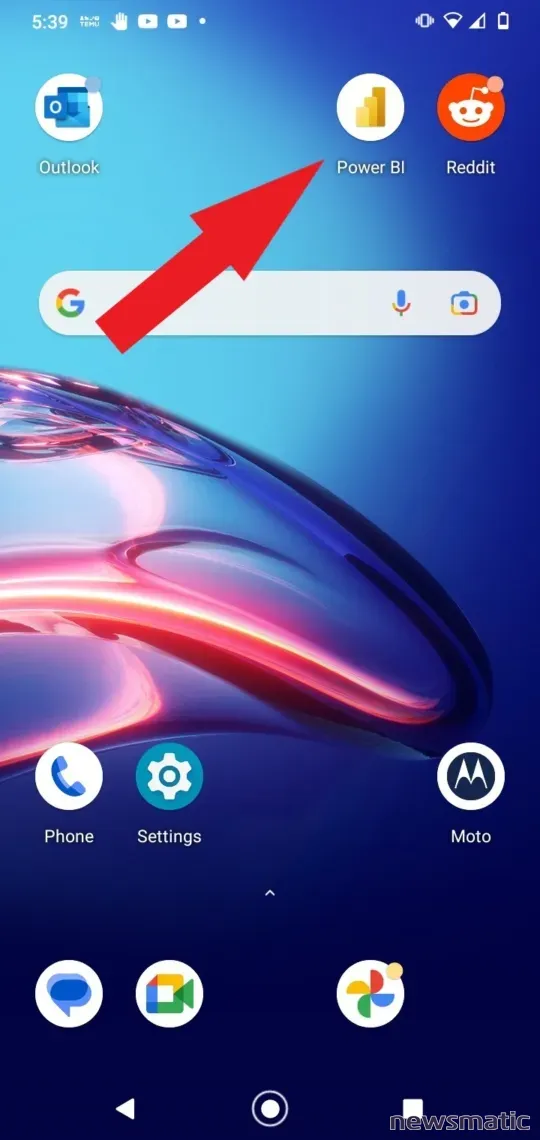
- Encuentra el informe (La figura F) y presiónalo para abrirlo.
La figura F
 Cómo establecer relaciones en Power BI: Guía completa y consejos útiles
Cómo establecer relaciones en Power BI: Guía completa y consejos útiles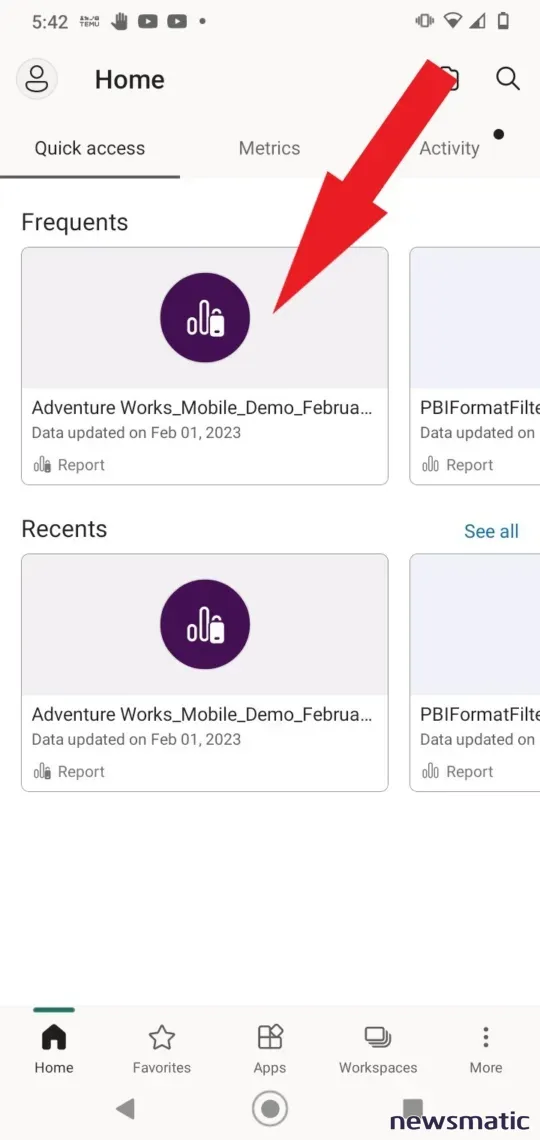
La figura G muestra el panel resultante en un teléfono Android. En este momento, puedes interactuar con el panel como lo harías normalmente con la vista web.
Aún no está perfecto, pero todavía tienes la opción de regresar a Power BI Desktop o al servicio para realizar cambios. Si decides volver y hacer cambios adicionales, asegúrate de volver a publicar para aplicar esos cambios a los paneles de la versión móvil.
La figura G
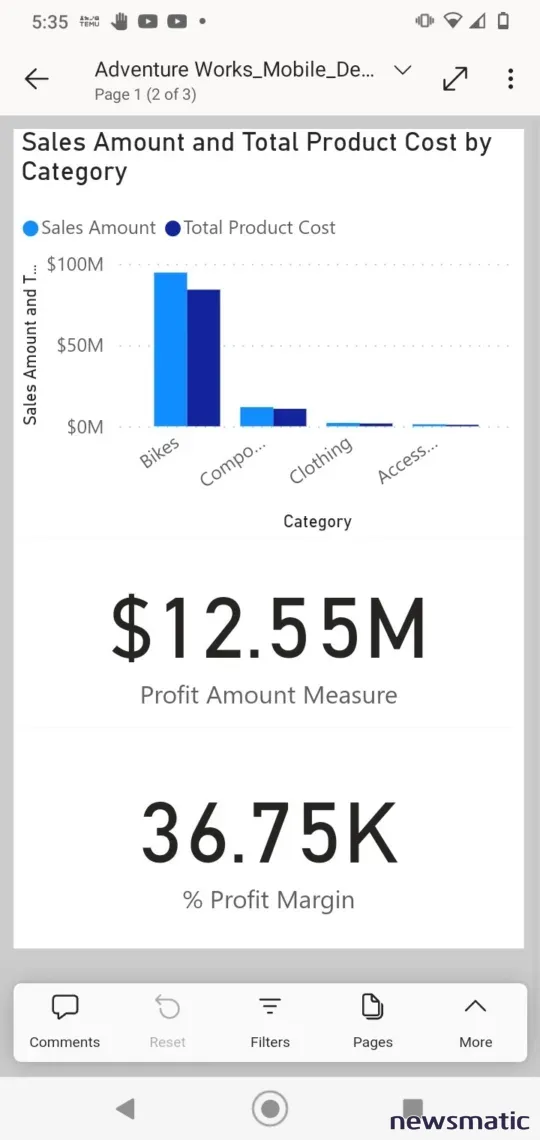
El enlace al panel publicado, en este caso, es irrelevante. Si lo envías a alguien, abrirán Power BI en la vista de diseñador, lo cual no es lo que deseas. En su lugar, asegúrate de compartir el informe en un espacio de trabajo público o en un espacio de trabajo al que los usuarios finales estén autorizados a acceder. Si el informe no es visible para los espectadores finales, es posible que debas otorgar permisos en el espacio de trabajo o en el informe mismo.
 El 50% del software instalado y con licencia no se utiliza
El 50% del software instalado y con licencia no se utilizaEn Newsmatic nos especializamos en tecnología de vanguardia, contamos con los artículos mas novedosos sobre Software, allí encontraras muchos artículos similares a Cómo diseñar un dashboard de Power BI para dispositivos móviles , tenemos lo ultimo en tecnología 2023.

Artículos Relacionados